텔레그램에서 사진에 텍스트와 스티커를 추가하는 방법
Telegram 앱에는 놀라운 스티커 모음이 있습니다. 최고의 편집 앱에서도 찾을 수 없는 스티커가 많이 있습니다. 채팅 스티커뿐만 아니라 코, 눈, 고글, vigs 등과 같이 사진 편집에 사용되는 스티커는 텔레그램 편집 옵션에 엄청나게 많습니다. 이 스티커는 일반적으로 마스크로 알려져 있습니다. 그 외에도 사용자는 사진의 밝기와 대비를 조정하고 사진을 자르고 흐리게 만들 수도 있습니다. 또한 사용자는 Telegram을 사용하여 자폭 사진과 비디오를 보낼 수도 있습니다.
이 기사에서는 Telegram의 사진에 텍스트와 스티커를 추가하고 자폭 메시지를 추가하는 방법을 설명했습니다. 우리는 이것을 위해 Android 전화를 사용하고 있지만 iPhone의 프로세스는 거의 동일합니다. 또한 이 기능은 다음에서 사용할 수 없습니다. PC용 텔레그램.
또한 읽기 : 전보에서 삭제 된 비디오를 복구하는 방법
사진에 텍스트 및 스티커 추가하기
Telegram의 사진에 많은 노력 없이 텍스트와 스티커를 추가할 수 있습니다. 또한, 그것은 매우 즐겁고 창의성을 포함합니다.
1. 텔레그램에서 사진을 보내고 싶은 채팅창을 엽니다.
2. 이제 첨부 아이콘 오른쪽 하단.

3. 최신 사진에서 사진을 선택하거나 카메라 옵션을 사용하여 새 사진을 클릭합니다. 당신은 또한 갤러리 (Gallery) 그리고 그것을 눌러 사진을 선택하십시오.

4. 이제 수정 아이콘 하단에. 이제 브러시, 스티커 및 텍스트와 같은 모든 편집 옵션을 찾을 수 있습니다.
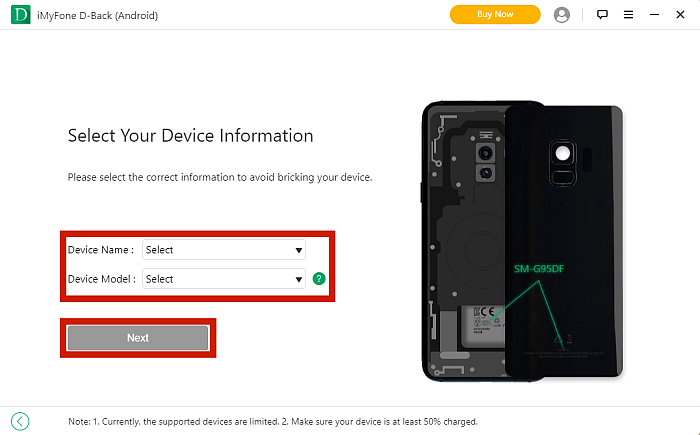
5. 해당 탭을 누릅니다. 스티커 아이콘 그런 다음 사용 가능한 수백 개의 스티커 중에서 완벽한 스티커를 탭하세요. 핀치 줌으로 사진에서 크기와 위치를 조정할 수 있습니다.

6. ‘전보 스티커 아이콘‘를 눌러 사진에 텔레그램 스티커를 추가하세요.
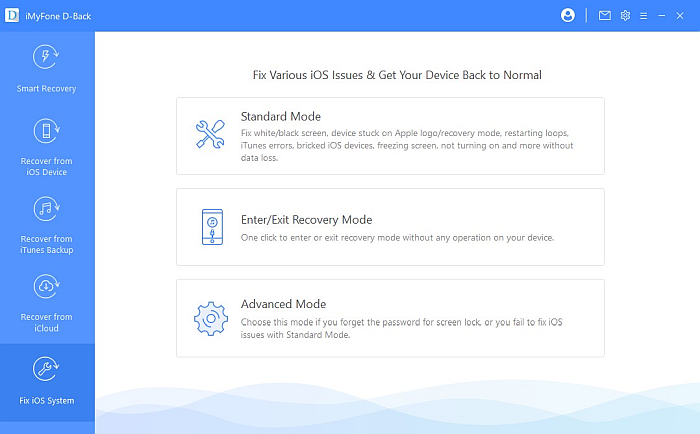
7. 텍스트를 추가하려면 텍스트 아이콘 을 클릭하고 원하는 텍스트를 입력합니다.
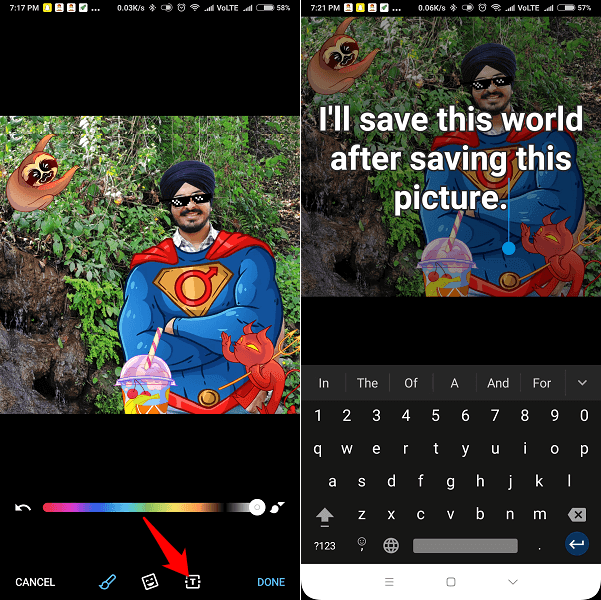
8. 텍스트를 추가한 후 사진의 아무 곳이나 탭하면 편집 페이지로 이동합니다. 여기에서 핀치 줌으로 크기를 변경하고 텍스트의 위치를 변경할 수 있습니다. 텍스트를 탭한 다음 색상 슬라이더를 원하는 색상으로 이동하여 텍스트의 테두리 색상을 변경할 수도 있습니다.
9. 사진에 텍스트와 스티커를 추가한 후 ‘선택한다‘ 오른쪽 하단에 보내기 아이콘.
 기타 편집 옵션
기타 편집 옵션
텔레그램 사진에 텍스트와 스티커를 추가하는 것 외에도 브러시를 사용하여 사진을 더욱 꾸밀 수 있습니다. 브러시를 사용하려면 빗질 하단의 아이콘을 클릭하고 원하는 것을 낙서하십시오. 낙서 색상은 색상 패널을 사용하여 변경할 수도 있습니다. 완료 옵션 위 오른쪽 하단에 있는 아이콘을 눌러 다양한 브러시를 선택할 수도 있습니다.
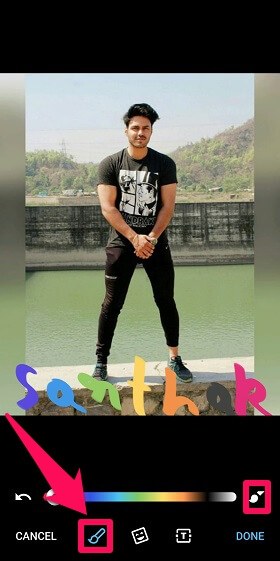
Telegram의 자기 파괴 메시지
우리가 보내는 사진이나 비디오에 자기 파괴 명령을 추가하는 단계를 시작하기 전에 실제로 자기 파괴 메시지가 무엇인지 이해해야 합니다.
이름에서 알 수 있듯이 자체 파괴 메시지 또는 파일은 설정된 시간 제한이 지나면 스스로 파괴되거나 단순히 사라지는 메시지 또는 파일입니다. 수신자가 메시지를 열면 타이머가 시작되어 상단에 나타나고 그 시간이 지나면 메시지가 자동으로 사라집니다. 발신자는 파기 시간을 1초에서 1분 사이로 설정할 수 있습니다. 이제 메시지에서 자체 파괴 모드를 활성화하는 단계를 살펴보겠습니다.
1. 먼저 보낼 사진을 선택합니다.
2. 이제 타이머 하단에 주어진 아이콘.

3. 그 후, 파기 시간을 선택합니다. 그런 다음 선택한다 그리고 메시지를 보냅니다.
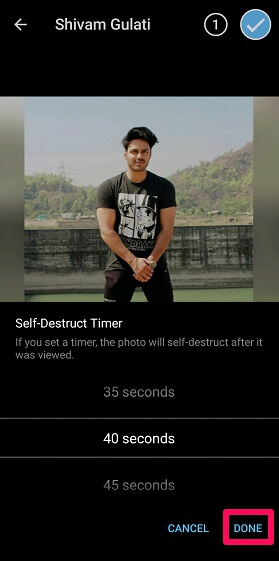
자기 파괴 메시지의 가장 좋은 점은 수신자가 해당 사진에서 저장 옵션을 찾지 못한다는 것입니다. 뿐만 아니라 스크린샷 기능도 자폭 메시지에서는 작동하지 않습니다. 계속해서 직접 사용해 보세요.
사진 및 GIF에 대한 웹 검색
당신을 놀라게 할 Telegram의 또 다른 기능은 Telegram 앱을 사용하여 웹에서 사진과 GIF를 검색할 수 있다는 것입니다. 비슷한 스티커와 텍스트를 사용하여 이 사진을 편집하고 친구에게 보낼 수 있습니다. 다음 단계에 따라 이 기능을 사용하십시오.
1. 사진이나 gif를 보내고 싶은 채팅을 열고 붙이다 아이콘.
![]()
2. 이제 갤러리 (Gallery) 옵션을 선택합니다.
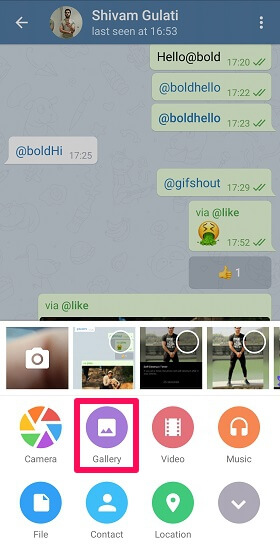
3. 를 선택합니다 이미지 찾기 or GIF 찾기 상단에 있는 옵션을 선택하고 이미지를 선택하고 편집하고 친구들에게 멋진 것을 보내세요.
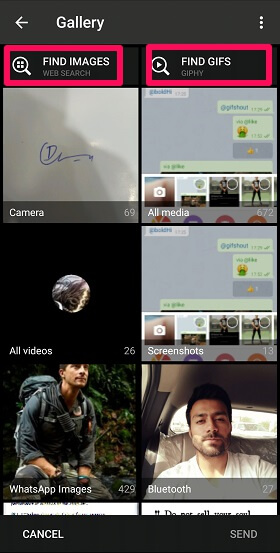
주의 사항: 이 방법은 iPhone에서 작동하지 않습니다. 또한 사진만 편집할 수 있으며 GIFS는 편집할 수 없습니다.
또한 읽기: 인기 텔레그램 채널
결론
Telegram에서 사진에 텍스트와 스티커를 추가하는 방법입니다. 사진을 보내기 전에 Telegram에서 자폭 메시지를 위한 타이머를 활성화할 수도 있습니다.
Telegram의 특수 기능에 대해 많은 자습서를 만들었습니다. 놀라운 Telegram 기능을 알고 있다면 댓글 섹션을 사용하여 모든 사람과 공유하십시오. Telegram에서 확인할 수 없는 내용이 있으면 댓글로 알려주세요.
마지막 기사